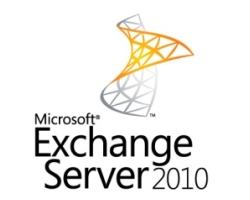
Exchange Server 2010 ابزاری است که توسط کمپانی مایکروسافت ارائه شده و به کمک آن میتوان سروری برای مدیریت و نگه داری و سرویس دهی ایمیل داخل سازمانی و خاج سازمانی ارائه داد . همچنین Exchange Server 2010 بر روی ویندوز سرور های 64 بیتی 2008 و 2012 قابل نصب است .
برای نصب Exchange Server 2010 باید یک DC داشته باشیم و روی یک Member Server که Join به DC باشد فرایند نصب را آغاز میکنیم . از لحاظ سخت افزاری نیاز به پردازنده با معماری x64 و حداقل 4GB حافظه (در محیط واقعی) و همین طور حداقل 2GB فضا بر روی دیسک سخت خواهید داشت.
Exchange 2010 تنها بر روی سیستم عامل های زیر با معماری x64 قابل نصب هست:
- – Windows Server 2008 x64 SP2 (Standard Edition or higher
- – Windows Server 2008 R2 (Standard Edition or higher
- در ابتدا لازم است به این نکته توجه کنید که Exchange Server 2010 دارای 5 role مهم است :
- 1 – Client Access
- 2 – Hub Transport
- 3 – Mailbox
- 4 – Unified Messaging
- 5 – Edge Trasnport
چهار Role اول را میتوان در یک سرور نصب کرد اما نقش Edge Trasnport حتما باید در یک سرور مجزا ترجیحا در منطقه DMZ باشد . برای اینکه Exchange کار حرفه ای شوید باید حتما درباره ویژگی این رول ها و وظایف آن ها تحقیق کنید . البته نگران نباشید سعی میکنم به زودی مقاله ای در این رابطه در وب سایت قرار بدم .
اما بریم سراغ نصب Exchange Server 2010 :
نصب Exchange Server 2010 سه فاز اصلی دارد که برای راحتی کار من این تقسیم بندی رو انجام دادم .
فاز 1 : بررسی و آماده سازی اولیه DC
بررسی Functional Level
اگر دامنه توسط خود شما راه اندازی شده که هیچ در غیر این صورت ابتدا چک کنید که Functional Level در 2 حالت Domain و Forest بر روی Windows Server 2008 R2 قرا گرفته باشد. برای این منظور وارد مسیر Start> Administrative Tools> Active Directory Usera and Computers
در پنجره Navigation از کادر Active Directory Users and Computesr بر روی نام دامنه راست کلیک کرده و گزینه Properties را انتخاب کنید و در پنجره Properties میتونید نوع Functional Level رو ببینید. Functional Level رو بر روی بالاترین مقدار خودش قرار بدید .
آماده سازی Schema
قبلا درباره نحوه ایجاد کنسول schema در اینجا توضیحات کافی را داده ایم . در بیشتر موارد Schema Role به همراه نصب اولین DC در سروری که Active Directory راه اندازی شده، نصب میشود مگر اینکه به دلایلی به DC دیگری انتقال داده شده باشه خوب پس نیاز داریم تا محل قرار گرفتن Schema Role رو از طریق کنسول مربوط به Schema پیدا کنیم .
برای نصب Exchange باید Schema رو آماده سازی کنید تا Object های مورد نباز در Active Directory ایجاد بشه. برای اینکار نیاز دارید تا در DC ای که Schema Master Role در آن قرار دارد ، داخل پنجره Command Prompt دستور زیر رو اجرا کنید. در ابتدا DVD Drive را فعال کنید. و سپس DVD حاوی Exchange Server 2010 رو داخل DVD Drive قرار بدید. به یاد داشته باشید برای اجرای این دستور شما نیاز دارید تا با کاربری که عضو Schema Admins Group و یا Enterpris Admins Group هست دستور رو اجرا کنید( مانند Domain Admin). درایو D در اینجا درایو DVD سرور است :
D:\>Setup /PrepareSchema
با زدن دستور فوق فرایند آغاز می شود . مطمئن شوید سه قسمتی که در شکل زیر مشخص شده کامل انجام شود در غیر این صورت باید مشکل را حل کنید .
آماده سازی Active Directory
حال با دستور زیر در ماشین Server1 که Active Directory رو میزبانی میکند، AD را آماده سازی کنید:
Setup /PrepareAD /OrganizationName: amozeshshabake
فاز 2 : نصب پیشنیاز های exchange سرور
در این فاز سروری که قرار است میزبان EXCHANGE باشد را با نصب پیشنیاز ها آماده می کنیم . سروری که قرار است Exchange 2010 روی آن نصب شود باید یکسری Component روی آن نصب باشد که بسته به نسخه ویندوز سرور شما ممکن است متفاوت باشد . برای مثال اگر windows server 2008 R2 را انتخاب کرده اید ، باید Component های زیر را نصب کنید :
Microsoft .NET Framework 3.5 Service Pack 1
Windows Remote Management (WinRM) 2.0
Windows PowerShell V2
2007Office System Converter Microsoft Filter
2010Office System Converter Microsoft Filter
علاوه بر موارد فوق ، لازم است یکسری Role و Feature را هم در سروری که قرار است EXchange روی آن باشد نصب کنید . نصب این role & feature ها بستگی به سناریو شبکه ما دارد . هر یک از role هایی که اول این آموزش نام بردیم یکسری پیشنیاز دارد که باید نصب شود . بنابر این روی سروری که هر یک از این رول ها نصب شده باید پیشنیاز هایش را نصب کنید . در این سناریو من 4 رول را در یک سرور virtual نصب میکنم .
لیست پیشنیاز های Role ها :
Role ها و Feature هایی که نیاز هست در ویندوز سرور برای هر کدام از این 4 Role نصب و راه اندازی کنیم رو اینجا به صورت مجزا عنوان میکنم:
برای نصب Client Access:
RSAT Tools, .NET Framework 3.5.1, Web Server, Web Server Basic Authentication, Web Server Windows Authentication, Web Server Digest Authentication, IIS 6 Metabase Compatibility, Web Server .NET Extensibility, IIS 6 Management Console, Windows Process Activation Service Process Model, Web Server ISAPI Extensions, Web Server Dynamic Content Compression, .NET Framework HTTP Activation, and RPC over HTTP Proxy
برای نصب Hub Transport:
RSAT Tools, .NET Framework 3.5.1, Web Server, Web Server Basic Authentication, Web Server Windows Authentication, IIS 6 Metabase Compatibility, Web Server .NET Extensibility, IIS 6 Management Console, and Windows Process Activation Service Process Model
برای نصب Mailbox:
RSAT Tools, .NET Framework 3.5.1, Web Server, Web Server Basic Authentication, Web Server Windows Authentication, IIS 6 Metabase Compatibility, Web Server .NET Extensibility, IIS 6 Management Console, and Windows Process Activation Service Process Model. This role has the same requirements as the HubTransport server role
برای نصب Edge Trasnport:
Active Directory Lightweight Directory Services, RSAT Tools, and.NET Framework 3.5.1
برای نصب Mailbox، Client Access و Hub transport در یک سرور : در اینجا روی سروری که قرار است exchange server باشد windows powershell را باز میکنیم و دستورات زیر را در آن وارد می کنیم :
Import-Module ServerManager
سپس دستور زیر را وارد کنید :
Add-WindowsFeature NET-Framework,RSAT-ADDS,Web-Server,Web-Basic-Auth,Web-Windows-Auth,Web-Metabase,Web-Net-Ext,Web-Lgcy-Mgmt-Console,WAS-Process-Model,RSAT-Web-Server,Web-ISAPI-Ext,Web-Digest-Auth,Web-Dyn-Compression,NET-HTTP-Activation,RPC-Over-HTTP-Proxy -Restart
سپس دستور زیر را وارد کنید :
Set-Service NetTcpPortSharing -StartupType Automatic
فاز 3 : نصب Exchange server 2010 روی سرور آماده شده
زمانی که فاز های قبلی را با موفقیت پشت سر بگذارید سرور شما اماده راه اندازی است . کافیست DVD را Mount کنیم .
دو روش نصب وجود دارد : 1- گرافیکی 2 – دستوری
نصب به صورت گرافیکی :
ابتدا روش گرافیکی را به صورت تصویری و گام به گام آموزش می دهیم : DVD مربوط به Exchange 2010 را run کنید . سپس ویزارد نصب مطابق شکل زیر برای شما باز می شود :
روی choose exchange language option کلیک کنید.
سپس Install only languages from the DVD را بزنید
سپس روی گزینه Install Microsoft Exchange کلیک کنید .
ویزارد زیر برای شما باز می شود که طبق تصاویر مراحل را طی کنید :
در صفحه Installation Type قادر به انتخاب دو گزینه خواهید بود.انتخاب گزینه Typicall Exchange Server Installation بدون دخالت شما سه رُل Hub Transport، Mailbox و Client Access به همراه Exchange Management Tools رو بر روی ماشین Server2 نصب خواهد کرد. اما با انتخاب گزینه Custom Exchange Server installation شما توانایی انتخاب رُل هایی که نیاز به نصب دارید رو خواهید داشت. گزینه دوم رو انتخاب کنید و سپس Next:
در صفحه Server Role Selection سه رُل Mailbox، Hub Transport و Client Access رو انتخاب کنید و سپس Next:
در صفحه Client Settings اگر در شبکه بر روی ماشین های کلاینت برنامه Outlook 2003 نصب هست گزینه Yes در غیر این صورت گزینه No رو کلیک کنید:
در صفحه Configure Client Access Server External Domain اگر نیاز داریم برای کاربران این قابلیت رو فراهم کنیم تا از طریق اینترنت به سرور Exchange Server ( از طریق OWA و Outlook Anywhere ) دسترسی داشته باشند، میبایست گزینه The Client Server Access Role… رو انتخاب و در کادر متنی پایین آن، نام دامنه ای که از پیش بر روی اینترنت Register کرده ایم وارد کنیم. این دامنه با دامنه ی داخلی ما یعنی Amozeshshabake.net متفاوت هست. در حال حاضر این گزینه رو انتخاب نمیکنیم چرا که در آینده توانایی انتخاب این گزینه از طریق تنظیمات Client Access Role رو خواهیم داشت:
در صفحه Customer Experience Improvement Program گزینه I don’t want… رو انتخاب کنیدو سپس Next :
در صفحه Readiness Checks سرور شروع به چک کردن مواردی جهت اینکه همه چیز تا به این لحظه درست پیشرفته خواهد کرد و اگر موردی وجود داشته باشه اون رو به شما گزارش داده و از شما درخواست میکنه با برطرف کردن ایرادات مجدد برای نصب تلاش کنید.اگر ایرادی وجود داشته باشه به صورت کادر زیر نمایش داده خواهد شد. در اولین تلاش برای نصب اگر مراحل رو تا به اینجا صحیح پیش آمده باشید، سیستم تنها از شما درخواست نصب یکسری Hotfix ها و Update ها برای Exchange و Windows خواهد کرد. کاری که شما باید انجام بدید این هست که شماره Update ای که سیستم در همون صفحه اعلام کرده بادداشت کنید و با رجوع به آدرسی که به شما داده یا جستجوی خودتون اونهارو دریافت و روی ماشین Server2 نصب کنید و پس از نصب دکمه Retry رو بزنید تا دوباره مراحل چک انجام بشه. توجه داشته باشید که اگر Windows Server 2008 R2 روی ماشین Server2 به روز شده باشه، تعداد این Error ها کمتر خواهد بود:
پس از نصب بر روی دکمه Retry کلیک کنید تا مراحل چک کردن از ابتدا شروع بشه. اگر همه چیز خوب پیش بره شما با صفحه ای بدون خطا روبرو خواهید شد. Install رو کلیک کنید:
مدت زمانی طول خواهد کشید تا مراحل نصب به پایان برسه. پس از به پایان رسیدن مراحل نصب، Finish رو کلیک و سیستم رو راه اندازی مجدد کنید:
نصب Exchange 2010 به صورت گرافیکی با موفقیت به پایان رسید .
نصب به صورت دستوری :
نصب به روش دستوری بسیار ساده تر است و توصیه می کنیم از این روش استفاده کنید . برای اینکار کافیست در command prompt وارد درایو DVD نصب بشوید و دستور زیر را وارد کنید :
setup.com /mode:install /role:h c m
تونستیم با موفقیت Exchange server 2010 رو نصب کنیم . در آموزش های بعدی سعی می کنیم کانفیگ قسمت های مختلف Exchange رو آموزش بدیم .